Guía completa sobre la instalación de máquinas virtuales

Las máquinas virtuales se han convertido en una herramienta esencial para el desarrollo de software, pruebas de aplicaciones y la creación de entornos de laboratorio. Permiten ejecutar múltiples sistemas operativos en un solo ordenador físico, ofreciendo flexibilidad, aislamiento y seguridad.
En esta guía completa, te proporcionaremos los conocimientos necesarios para realizar la instalación de máquinas virtuales de forma detallada. Aprenderás los diferentes conceptos y términos clave, así como los pasos necesarios para configurar y utilizar estas poderosas herramientas de virtualización.
1. ¿Qué es una máquina virtual?
Antes de sumergirnos en la instalación de máquinas virtuales, es importante entender qué es exactamente una máquina virtual y cómo funciona. En pocas palabras, una máquina virtual (VM por sus siglas en inglés) es un software que emula un ordenador físico y permite ejecutar un sistema operativo adicional en una ventana separada.
Una VM se crea a partir de la asignación de recursos físicos, como procesadores, memoria, almacenamiento y dispositivos de E/S, y los presenta como recursos virtuales para el sistema operativo y las aplicaciones que se ejecutan en ella. Esto permite que múltiples VM coexistan en un mismo host físico sin interferir entre sí, proporcionando aislamiento, flexibilidad y eficiencia en el uso de recursos.
1.1 Ventajas de utilizar máquinas virtuales
Las máquinas virtuales ofrecen numerosas ventajas que las hacen una elección popular en entornos de desarrollo, pruebas y producción. A continuación, se presentan algunas de las principales ventajas:
- Aislamiento: Cada máquina virtual se ejecuta de forma independiente, lo que significa que problemas o fallas en una VM no afectarán a las demás.
- Flexibilidad: Es posible ejecutar diferentes sistemas operativos y configuraciones en un solo host físico, lo que proporciona una gran flexibilidad para probar y desarrollar en diferentes entornos.
- Eficiencia de recursos: Las máquinas virtuales permiten compartir y optimizar el uso de recursos físicos, lo que resulta en un mejor rendimiento y una mejor utilización de la capacidad del hardware.
- Seguridad: Al utilizar máquinas virtuales, es más fácil aislar aplicaciones y sistemas operativos, lo que ayuda a prevenir ataques y proteger los datos.
2. Requisitos para la instalación
Antes de comenzar con la instalación de máquinas virtuales, es importante asegurarnos de cumplir con los requisitos mínimos del sistema. Estos requisitos pueden variar dependiendo del software de virtualización que vayamos a utilizar, pero en general, necesitaremos lo siguiente:
Leer También: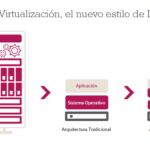 Importancia de la virtualización en el entorno empresarial
Importancia de la virtualización en el entorno empresarial- Hardware: Un ordenador físico con suficiente capacidad de memoria, almacenamiento y procesador para soportar las necesidades de las máquinas virtuales.
- Sistema operativo: Un sistema operativo compatible con el software de virtualización que vamos a utilizar. Algunos ejemplos comunes son Windows, macOS y Linux.
- Software de virtualización: Necesitaremos descargar e instalar un software de virtualización, como VirtualBox, VMware o Hyper-V, dependiendo de nuestras necesidades y preferencias.
- Imagen del sistema operativo: Para crear una máquina virtual, necesitaremos una imagen del sistema operativo que queramos instalar. Podemos descargar estas imágenes de forma gratuita desde los sitios web de los proveedores oficiales.
2.1 Ejemplo de configuración mínima
A modo de ejemplo, aquí tienes una configuración mínima de hardware y software para realizar la instalación de máquinas virtuales:
- Hardware: Procesador Intel Core i5, 8GB de RAM, 256GB de almacenamiento.
- Sistema operativo: Windows 10 (64 bits).
- Software de virtualización: VirtualBox.
- Imagen del sistema operativo: Ubuntu 20.04 LTS.
Ten en cuenta que estos son solo ejemplos y los requisitos pueden variar dependiendo de tus necesidades y del software de virtualización que elijas.
3. Instalación de VirtualBox
En esta sección, nos centraremos en la instalación de VirtualBox, uno de los software de virtualización más populares y ampliamente utilizado. Sigue los pasos a continuación para instalar VirtualBox en tu sistema:
- Paso 1: Ve al sitio web oficial de VirtualBox en www.virtualbox.org y descarga la última versión de VirtualBox para tu sistema operativo en el apartado de descargas.
- Paso 2: Una vez que se haya completado la descarga, ejecuta el instalador de VirtualBox y sigue las instrucciones del asistente de instalación.
- Paso 3: Durante la instalación, es posible que se te solicite permitir cambios en el sistema, así que asegúrate de hacer clic en "Sí" cuando aparezca esta pantalla.
- Paso 4: Al finalizar la instalación, VirtualBox estará listo para ser utilizado en tu sistema.
Una vez que hayas instalado VirtualBox, podrás comenzar a crear y configurar tus propias máquinas virtuales.
4. Creación de una máquina virtual en VirtualBox
Ahora que VirtualBox está instalado en tu sistema, vamos a crear una máquina virtual desde cero. Sigue los pasos a continuación:
- Paso 1: Abre VirtualBox desde el menú de inicio o el acceso directo en el escritorio.
- Paso 2: Haz clic en el botón "Nuevo" en la barra de herramientas para iniciar el asistente de creación de máquina virtual.
- Paso 3: En la ventana emergente del asistente, ingresa un nombre para tu máquina virtual y selecciona el sistema operativo que deseas instalar en la VM. Puedes elegir entre diferentes opciones como Windows, Linux, macOS, entre otros.
- Paso 4: A continuación, selecciona la cantidad de memoria RAM que deseas asignar a la máquina virtual. Se recomienda asignar al menos 2GB para sistemas operativos modernos.
- Paso 5: En la siguiente pantalla, elige la opción "Crear un disco duro virtual ahora" y haz clic en "Siguiente".
- Paso 6: Selecciona el tipo de archivo de disco duro virtual que deseas utilizar. La opción más común es "VDI" (VirtualBox Disk Image).
- Paso 7: A continuación, selecciona si deseas asignar todo el espacio del disco duro virtual de inmediato o si deseas crearlo dinámicamente a medida que vas utilizando la máquina virtual.
- Paso 8: Por último, selecciona la ubicación y el tamaño del disco duro virtual y haz clic en "Crear".
¡Felicitaciones! Acabas de crear tu primera máquina virtual en VirtualBox. Ahora puedes instalar el sistema operativo deseado en esta máquina virtual.
Leer También: Mitos y realidades sobre el uso de máquinas virtuales
Mitos y realidades sobre el uso de máquinas virtuales5. Instalación de un sistema operativo en una máquina virtual
Una vez que hayas creado una máquina virtual en VirtualBox, el siguiente paso es instalar un sistema operativo en ella. A continuación, se presentan los pasos generales para realizar esta tarea:
- Paso 1: Inicia la máquina virtual a través de VirtualBox haciendo doble clic en su nombre en la lista de máquinas virtuales.
- Paso 2: Se abrirá una ventana de la máquina virtual, donde podrás ver la pantalla de inicio del sistema operativo. Normalmente, tendrás la opción de seleccionar un archivo de imagen ISO o un disco de instalación físico en esta etapa.
- Paso 3: Sigue las instrucciones en pantalla para completar la instalación del sistema operativo en la máquina virtual.
- Paso 4: Una vez que se complete la instalación, reinicia la máquina virtual para que los cambios surtan efecto.
Después de reiniciar, podrás utilizar la máquina virtual con el sistema operativo instalado. Recuerda ajustar la configuración de la máquina virtual según tus necesidades, como la asignación de recursos, la configuración de red y las opciones de visualización.
6. Consejos y recomendaciones
A continuación, se presentan algunos consejos y recomendaciones para aprovechar al máximo tus máquinas virtuales:
- Mantén tus sistemas operativos actualizados: Al igual que en un sistema físico, es importante mantener tus sistemas operativos y software de virtualización actualizados para beneficiarte de las últimas mejoras y correcciones de seguridad.
- Realiza copias de seguridad: Asegúrate de realizar copias de seguridad periódicas de tus máquinas virtuales para proteger tus datos en caso de una falla del sistema o un error humano.
- Explora diferentes opciones de virtualización: Además de VirtualBox, existen otros software de virtualización populares como VMware y Hyper-V. No dudes en explorar diferentes opciones para encontrar la que mejor se adapte a tus necesidades.
- Optimiza la configuración de recursos: Dependiendo de tus necesidades y del sistema operativo que estés utilizando en la máquina virtual, puedes ajustar la asignación de recursos, como el número de núcleos de procesador, la cantidad de memoria RAM y el espacio de almacenamiento.
- Utiliza instantáneas: Las instantáneas o snapshots son una característica útil que te permite guardar el estado de una máquina virtual en un momento específico. Esto es especialmente útil cuando estás probando software o realizando cambios en la configuración de la VM.
7. Conclusión
En esta guía completa, hemos explorado en detalle la instalación de máquinas virtuales. Hemos aprendido qué es una máquina virtual, sus ventajas, los requisitos para la instalación y los pasos para instalar VirtualBox, crear una máquina virtual y instalar un sistema operativo en ella.
Las máquinas virtuales son una herramienta esencial para el desarrollo de software, pruebas de aplicaciones y la creación de entornos de laboratorio. Permiten ejecutar múltiples sistemas operativos en un solo ordenador físico, ofreciendo flexibilidad, aislamiento y seguridad.
Si sigues esta guía, estarás bien encaminado para utilizar máquinas virtuales en tus proyectos y aprovechar al máximo esta tecnología innovadora. ¡No dudes en experimentar y explorar diferentes configuraciones y opciones de virtualización para descubrir nuevas posibilidades y soluciones!
Leer También: Utilidades de las máquinas virtuales en entornos de desarrollo
Utilidades de las máquinas virtuales en entornos de desarrolloDeja una respuesta
Artículos más Leidos: